Win10窗口拖动黑边问题解决攻略
时间:2025-06-02 12:00:47 119浏览 收藏
近期,许多Windows 10用户在拖动窗口时发现屏幕出现黑色边框,影响美观。本文提供了一种简单有效的解决方法,只需几步操作即可消除这一问题。首先,右键点击屏幕左下角的“开始”按钮,选择“系统”,然后进入“高级系统设置”,点击“性能”下的“设置”按钮,最后在“视觉效果”选项卡中勾选“在拖动时显示窗口内容”并确认即可。
近期,有不少Windows 10用户反馈,在拖动窗口时会出现一个黑色边框,影响了整体的美观性。那么,如何解决这一问题呢?接下来,本文将为大家介绍一种简单有效的方法来消除拖动窗口时的黑色边框。
具体步骤如下:
- 右键单击屏幕左下角的“开始”按钮,然后选择“系统”,如图所示。
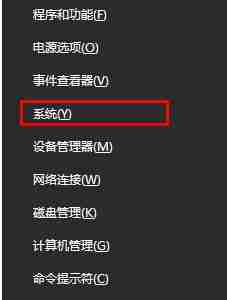
- 接着点击“高级系统设置”选项。
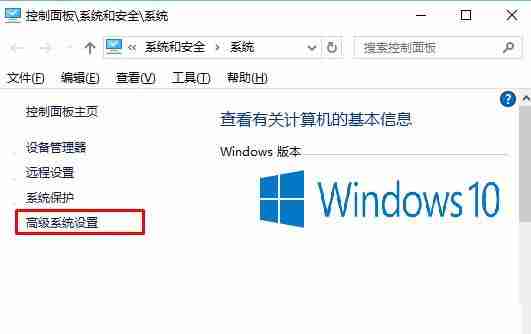
- 然后点击“性能”部分的“设置”按钮。
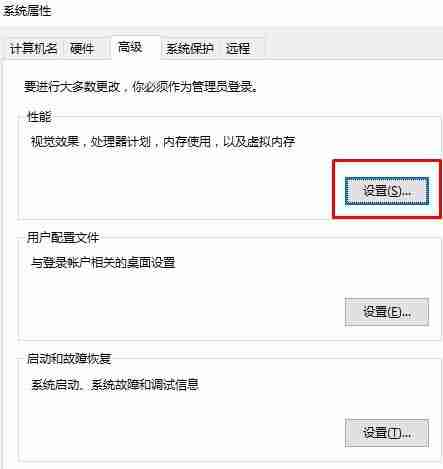
- 在“视觉效果”选项卡中勾选“在拖动时显示窗口内容”,最后点击“确定”。
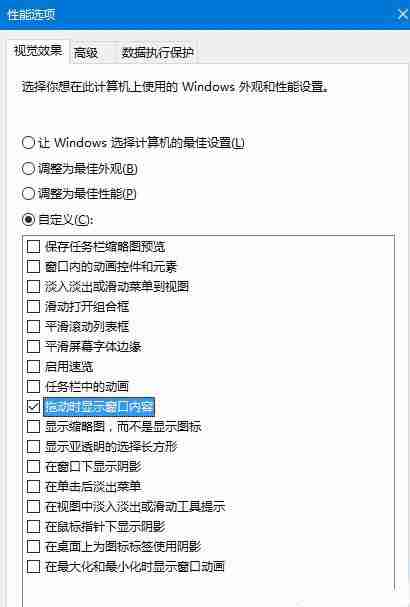
完成以上操作后,再次尝试拖动窗口,你会发现黑色边框已经消失了。
理论要掌握,实操不能落!以上关于《Win10窗口拖动黑边问题解决攻略》的详细介绍,大家都掌握了吧!如果想要继续提升自己的能力,那么就来关注golang学习网公众号吧!
相关阅读
更多>
-
501 收藏
-
501 收藏
-
501 收藏
-
501 收藏
-
501 收藏
最新阅读
更多>
-
266 收藏
-
421 收藏
-
111 收藏
-
435 收藏
-
462 收藏
-
231 收藏
-
416 收藏
-
209 收藏
-
424 收藏
-
157 收藏
-
159 收藏
-
180 收藏
课程推荐
更多>
-

- 前端进阶之JavaScript设计模式
- 设计模式是开发人员在软件开发过程中面临一般问题时的解决方案,代表了最佳的实践。本课程的主打内容包括JS常见设计模式以及具体应用场景,打造一站式知识长龙服务,适合有JS基础的同学学习。
- 立即学习 543次学习
-

- GO语言核心编程课程
- 本课程采用真实案例,全面具体可落地,从理论到实践,一步一步将GO核心编程技术、编程思想、底层实现融会贯通,使学习者贴近时代脉搏,做IT互联网时代的弄潮儿。
- 立即学习 516次学习
-

- 简单聊聊mysql8与网络通信
- 如有问题加微信:Le-studyg;在课程中,我们将首先介绍MySQL8的新特性,包括性能优化、安全增强、新数据类型等,帮助学生快速熟悉MySQL8的最新功能。接着,我们将深入解析MySQL的网络通信机制,包括协议、连接管理、数据传输等,让
- 立即学习 500次学习
-

- JavaScript正则表达式基础与实战
- 在任何一门编程语言中,正则表达式,都是一项重要的知识,它提供了高效的字符串匹配与捕获机制,可以极大的简化程序设计。
- 立即学习 487次学习
-

- 从零制作响应式网站—Grid布局
- 本系列教程将展示从零制作一个假想的网络科技公司官网,分为导航,轮播,关于我们,成功案例,服务流程,团队介绍,数据部分,公司动态,底部信息等内容区块。网站整体采用CSSGrid布局,支持响应式,有流畅过渡和展现动画。
- 立即学习 485次学习
